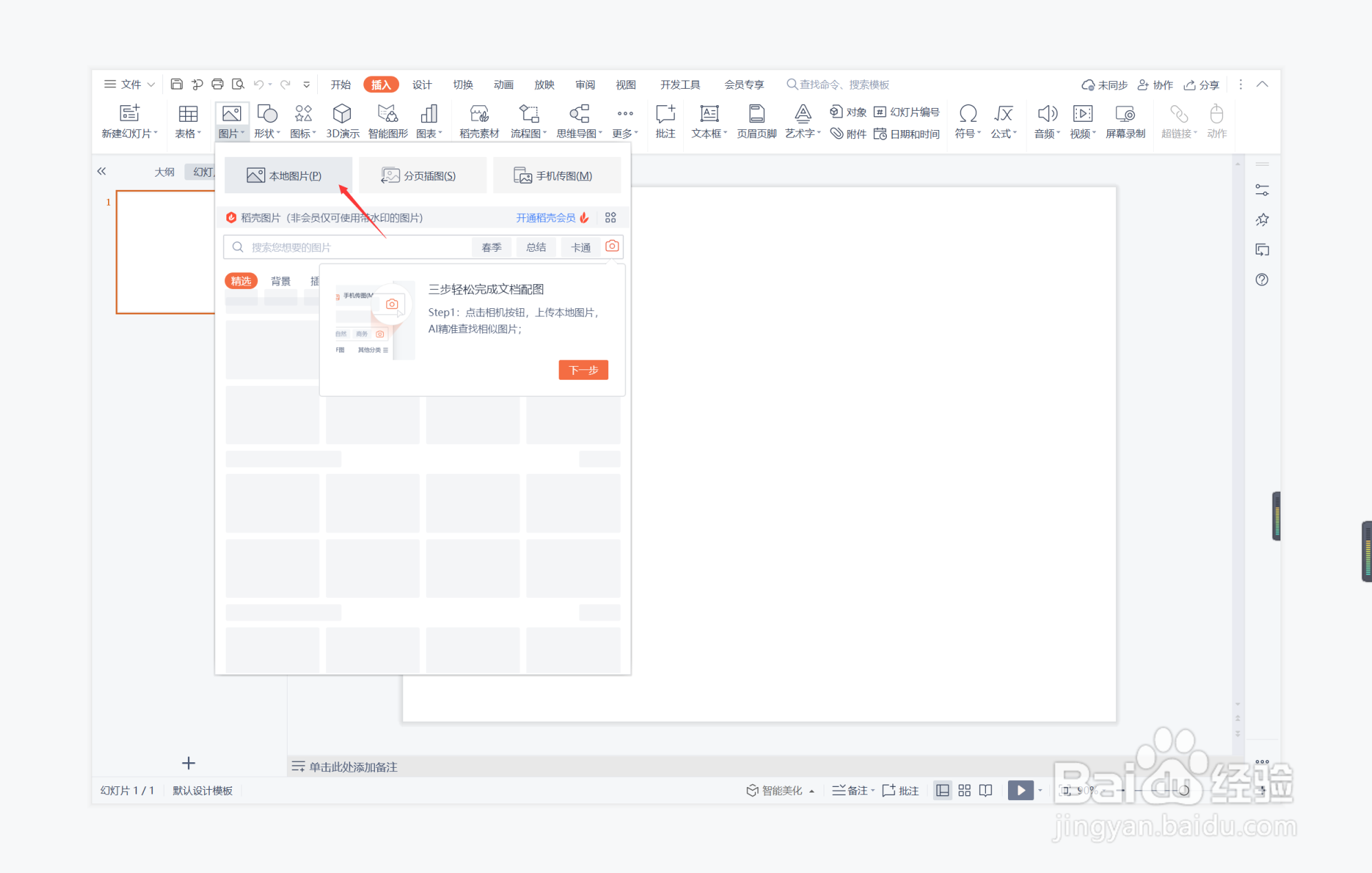wps演示中如何制作宾至如归型封面
1、在插入选项卡中点击图片,选择其中的本地图片,插入一张合适的背景图片。
2、选中背景图片,鼠标拖动调整其大小,使其铺满整个页面。
3、同时再插入一个矩形放置在背景图片上,效果如图所示。
4、选中矩形,颜色填充为黄色,设置为无边框,同时调整合适的透明度。
5、接着再插入大小一致的等腰三角形,放置在页面的上下两侧,设置为如图所示的效果。
6、在矩形的中间位置输入封面的标题,这样宾至如归型封面就制作完成了。
声明:本网站引用、摘录或转载内容仅供网站访问者交流或参考,不代表本站立场,如存在版权或非法内容,请联系站长删除,联系邮箱:site.kefu@qq.com。
阅读量:72
阅读量:59
阅读量:41
阅读量:27
阅读量:79